Установка оригинальных драйверов аудиокарты — это первое, что обычно предпринимают пользователи, желающие получить максимально качественный звук при воспроизведении аудио. Так как ощутимого эффекта это не даёт, особо настойчивые из них продолжают поиски эффективного решения и сталкиваются с такой технологией как ASIO, а значит и с программой ASIO4ALL, иногда ошибочно выдаваемой за средство улучшения качества звука. В действительности эта программа представляет собой драйвер, обеспечивающий прямую связь между аудиокартой и протоколом ASIO, о котором для понимания рассматриваемой нами темы нужно сказать пару слов отдельно.
↑ ASIO4ALL что за программа

Операционная система является как-бы прокладкой между «железом» и установленным программным обеспечением. Если на компьютере установлена некая программа для работы со звуком, обработанный ею звуковой сигнал сначала поступает в звуковую подсистему Windows, а та уже передаёт его на аудиокарту. А теперь представьте, что звук должен поступать, обрабатываться и выводится в режиме реального времени, например, при игре на миди-клавиатуре. Учитывая, что задержка звукового сигнала при прохождении его через звуковую подсистему Windows составляет до 300 миллисекунд или даже больше, можно представить, во что превратится игра на той же миди-клавиатуре.
ASIO4ALL что это
Вот тут-то и приходит на помощь технология ASIO. Она исключает посредство звуковой подсистемы Windows между программой-обработчиком и драйвером аудиокартой, уменьшая тем самым задержку передачи аудио сигнала. Кроме того, ASIO позволяет организовывать многоканальный вход и выход. Только вот ASIO работает не со всеми аудиокартами, и чтобы их связать, нужно специальное программное обеспечение, в данном примере ASIO4ALL.
↑ Кому нужна ASIO4ALL
Из сказанного выше видно, что ни ASIO, ни ASIO4ALL не служат для улучшения качества звука. Это ПО необходимо для ускорения обработки информации, поступающей на аудиокарту с внешних устройств и звуковых редакторов, обрабатывающих и выводящих аудио сигнал в режиме реального времени. Используется оно в основном музыкантами, звукорежиссёрами и другими профильными специалистами, работающими со звуком на компьютерах со встроенной звуковой картой. Что касается рядовых пользователей, пользы им от ASIO4ALL не будет никакой, разве что они решат попробовать свои силы в звукозаписи.
↑ Как установить ASIO4ALL
Скачать драйвер ASIO4ALL можно с официального сайта разработчика , для загрузки доступна хотя и не самая свежая, но зато русифицированная версия приложения. Процедура установки стандартная, для быстрого вызова панели управления в окне мастера установщика желательно отметить пункт «Автономная настройка». Дальнейшие действия будут зависеть от того, какое специализированное программное обеспечение для записи звука вы используете. В Cubase, например, нужно зайти в меню Device → Device Setup и выбрать в списке VST Audio System драйвер ASIO4ALL.
What Is ASIO? Do I Need It?
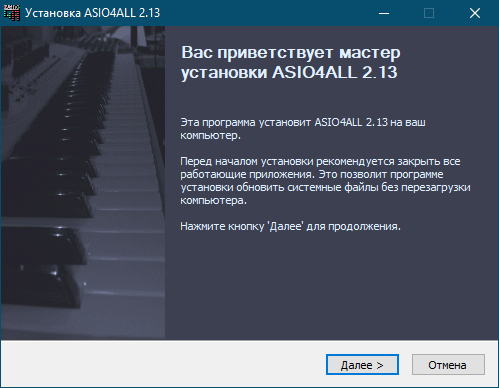
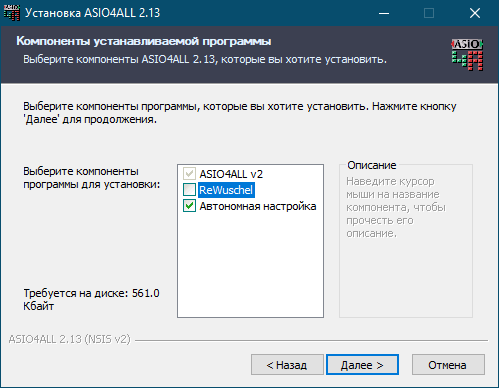
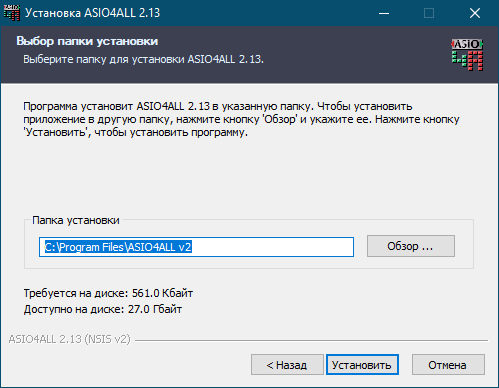
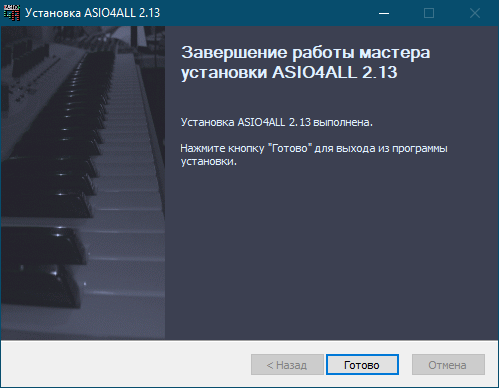
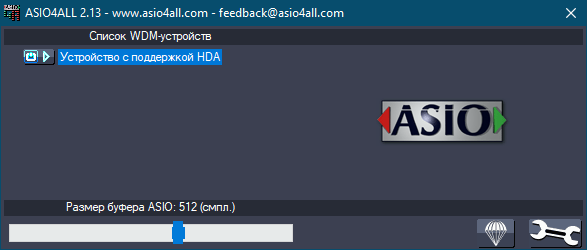
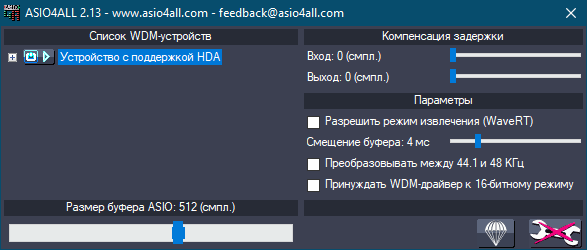 После этого можно приступать к записи звука. В каких-либо особых настройках ASIO4ALL не нуждается, можно разве что немного уменьшить размер буфера, но лучше ничего не трогать. Уменьшение размера буфера обмена позволяет снизить задержку, с другой стороны, на ПК с обычной интегрированной аудиокартой это может привести к падению производительности операционной системы и, как следствие, к появлению шумов и других искажений звука.
После этого можно приступать к записи звука. В каких-либо особых настройках ASIO4ALL не нуждается, можно разве что немного уменьшить размер буфера, но лучше ничего не трогать. Уменьшение размера буфера обмена позволяет снизить задержку, с другой стороны, на ПК с обычной интегрированной аудиокартой это может привести к падению производительности операционной системы и, как следствие, к появлению шумов и других искажений звука.
Ну вот, теперь вы знаете, что такое ASIO4ALL и для чего нужна эта программа. Если у вас появится желание попробовать себя в роли музыканта, то программа вам даже очень пригодится. А так, конечно, для профессиональной записи и обработки звука лучше всего приобрести и установить дискретную аудиокарту, в которой передача аудио сигнала напрямую от устройства или приложения в драйвер аудиокарты заложена изначально.
Источник: remontcompa.ru
ASIO4ALL что это за программа?

Ребята привет. Вы знаете, мне стыдно немного. Для меня музыка играет далеко не последнюю роль, мне очень важно качество звука и я всегда пишу, слушая приятную музыку.. Но при этом всем я не знаю что такое ASIO4ALL, это странно, ведь это относится к звуку, эх…
Ладно, я не буду расстраиваться, сейчас все узнаю. Короче ASIO4ALL это драйвер. Здесь ребята не все так просто. Давайте сначала я напишу вообще что такое ASIO. Это такой себе программный интерфейс, который позволяет передать звук от программы напрямую в звуковую карту, при этом минуя звуковую систему винды. Зачем нужно ASIO? Ребята, оно нужно только для спецов.
Обычным юзерам эта штука не нужна. Вывод звука через ASIO нужно только для того чтобы была минимальная задержка передачи звука, когда нужно звук обрабатывать в реальном времени. Например часто где нужно ASIO, это игра на миди-клавиатуре, вот вы нажали на клавишу и реакция в компе должна быть сразу, а не спустя секунду или даже полсекунды.. Вот здесь ASIO и может помочь
Так-так, ну а ASIO4ALL, это что? Как я уже написал это драйвер, он типа универсальный. Как вы уже поняли при помощи этого драйвера и можно организовать работу интерфейса ASIO если звуковая карта его аппаратно не поддерживает. Обычным пользователям ASIO вообще не нужно, собственно как и этот драйвер ASIO4ALL. Кстати ребята для того чтобы драйвер ASIO4ALL отлично выполнял свою работу, то процессор нужен не самый медленный..
Знаете ребята, я еще вот поищу инфу о ASIO4ALL, ну чтобы вам тут стопудово точную инфу написать. Да, все верно. ASIO4ALL это драйвер для тех случаев, когда какая-то программа требует ASIO для вывода звука, но вот звуковая карта не поддерживает ASIO. То есть ASIO4ALL это типа эмуляция ASIO. Ребята за инфу отвечать не могу, но я ее нашел на одном аудио-форуме, так что думаю чел все верно написал, можно верить…
Ребята, вроде все написал. Теперь перейдем к визуальной части. Вот я нашел картинку, это настройки драйвера ASIO4ALL, правда как тут нужно настраивать и что я не знаю:

Вот еще одна картинка, по которой мы можем сделать вывод, что ASIO4ALL устанавливается как обычная программа, то есть без приколов:

По этой картинке мы видим куда устанавливается ASIO4ALL, видим что как обычно место установки это папка Program Files:

Хм, получается что есть версия ASIO4ALL v2, а я и не знал, думал что просто ASIO4ALL есть и все..
Вот например в программе создания музыки FL Studio, вот тут видите в настройках можно выбрать драйвер ASIO4ALL v2 (напомню что сам драйвер устанавливается отдельно):

FL Studio это прога то не простая, для создания музыки и кстати разобраться в ней не так просто…
На этом все ребята, надеюсь предоставленная информация была вам хоть чуточку полезной. Удачи вам и позитивного настроения!
Источник: 990x.top
ASIO4ALL что это за программа
Скачивая музыкальные приложения, а также программы, которые каким-то образом связаны со звуком, вы могли встретить цветной логотип ASIO4ALL. Что же именно это и для чего предназначено это приложение — мы расскажем в подробностях ниже. Ваша задача следить за пояснениями в каждом разделе, чтобы ничего не упустить.
Что такое ASIO4ALL?
К сожалению, в двух словах объяснить назначение этой программы не получится. И всё-таки попытаемся сделать это максимально лаконично. Прежде всего ASIO4ALL — это альтернативный звуковой драйвер. В каждой системе, будь то Windows, Linux или Mac OS есть ПО, которое требуется тем или иным устройствам. Если вы захотите поменять видеокарту в своём компьютере на новую, игровую, то без специального драйвера она работать в ПК не будет.
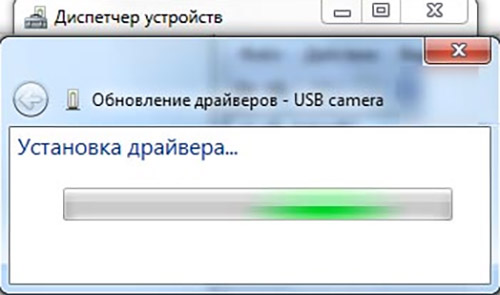
Драйвер — это программный компонент, который служит посредником между «железом» (физическими устройствами) и системой компьютера (Windows, Linux и т.д.).
Что это за программа ASIO4ALL? Она была создана только для системы Windows. Задача этой программы заключается в максимально быстрой передаче звука от воспроизводящих программ к звуковому драйверу. В большей степени драйвер ASIO4ALL необходим в профессиональных задачах, которые так или иначе связаны со звуком.
Отличие программы от звукового драйвера Windows
В каждом компьютере пакет Windows уже содержит драйвер для работы со звуком. Так зачем же тогда ASIO4ALL — спросите вы. Всё дело в принципе работы стандартного драйвера. Он работает со звуком достаточно грубо. Главной целью разработчиков Виндовс является — сделать максимально быструю и комфортную систему, что в целом у них получилось.
Но стандартный драйвер медленно обрабатывает звук . Задержка при его выходе может составлять до 300 мс, что неприемлемо для некоторых задач.
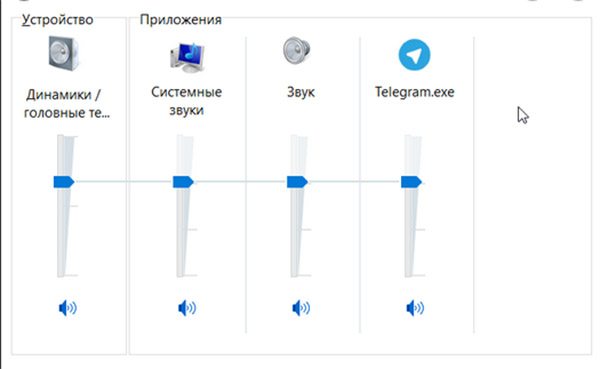
И если мы смотрим видео, то четверть секунды торможения звука покажется нам сущим пустяком, этого мы можем и не заметить. Но если подключить к компьютеру синтезатор или электрогитару, то такая же задержка будет большой проблемой. Играть ноты иногда приходиться очень быстро. Но звук будет тормозить — и это будет ощутимо.
После установки в компьютер ASIO4ALL компьютер станет передавать команды (или сигнал) сразу в драйвер звуковой карты. И таким образом системный драйвер Windows задействован не будет вовсе.
Система Windows значительно упрощает передачу звука. Это значит, что даже если нужно обработать несколько потоков, она преобразует их в один звуковой поток, чтобы обработать быстрее. Тем самым легко, в упрощённой форме справится с такой задачей. Но будет ли решена она для нас должным образом — это большой вопрос. ASIO4ALL программа не только мгновенно передаёт звук на выводящее устройство, но и не нагружает ОС.
Способ скачать и установить драйвер на ПК
Программа для ПК ASIO4ALL является бесплатной, которую вы сможете скачать по этой ссылке .
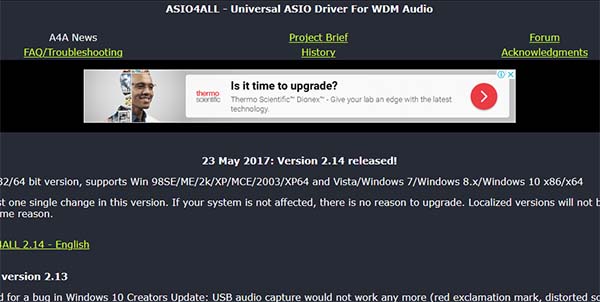
Загрузить её можно для любой версии и разрядности Windows. При этом нет необходимости выбирать определённые файлы. Найдите ниже флаг России, чтобы скачать русскую версию.
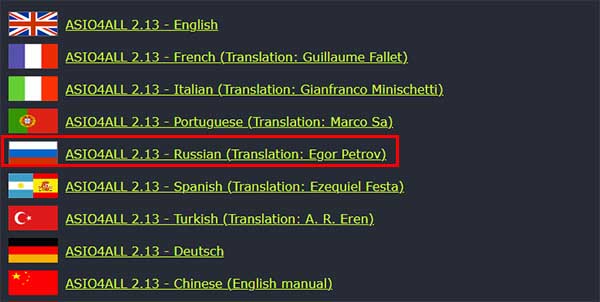
Известно, что эта программа ASIO4ALL устанавливается традиционным способом:
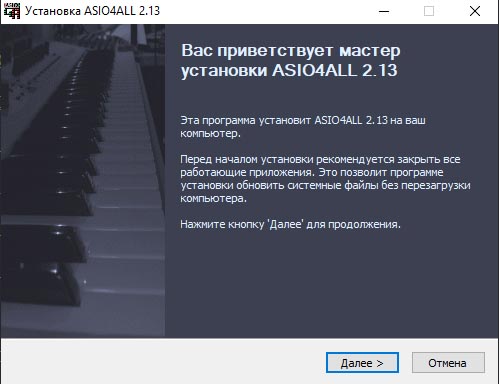
- Запустите .exe файл из папки, куда загрузился файл;
- Нажмите на кнопку « Далее »;
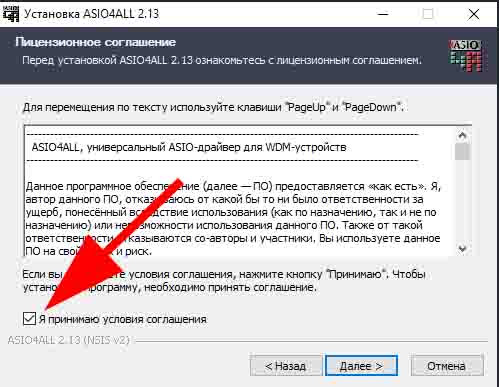
Поставьте галочку на пункте о согласии с условиями лицензионного соглашения;
Каким образом использовать программу ASIO4ALL
Большинство моментов по работе с программой описаны в инструкции, которая будет у вас всё время под рукой. Рассмотрим основные способы использовать программу ASIO4ALL. К примеру, если вам нужно задействовать универсальный драйвер для определённого приложения, его нужно указать через настройки ПО.
На примере Cubase:
- В панели инструментов выберите вкладку « Devices »;
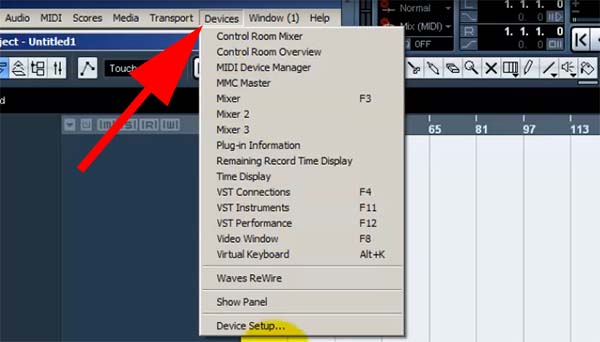
- Далее нажмите в выпадающем списке пункт « Device Setup »;
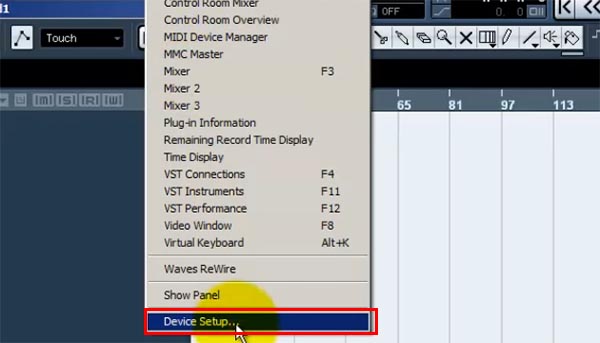
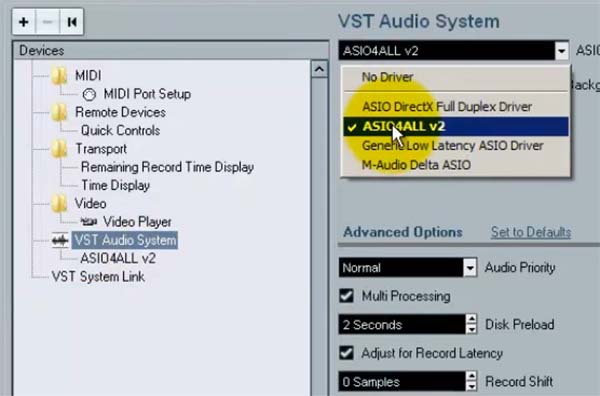
В списке драйверов для проигрывания нужно выбрать ASIO4ALL;
Вызвать панель контроля универсального драйвера можно при помощи параметров звуковой программы, в которой он применяется. Или из трея Windows через окно фоновых приложений. При установке некоторых музыкальных программ (например, FL Studio определённых версий) можно заметить, что наш драйвер устанавливается параллельно. Так как той или иной программе он просто необходим.
Видео-инструкция
Если у вас остались вопросы о том, что за софт ASIO4ALL и для чего он нужен, посмотрите данное видео. На примере музыкального редактора поясняются основные принципы работы драйвера.
Источник: rusadmin.biz